En Echo de Amazon , Alexa puede transmitir música a través de Spotify, estaciones de radio a través de iHeartRadio, audiolibros de Audible y podcasts de TuneIn. Pero lo que quizás no sepas es que también puede leerte libros electrónicos de Kindle. Aquí hay un vistazo a cómo identificar esos libros y hacer que Alexa se los lea.
Nota: Esto no es lo mismo que escuchar audiolibros de Audible (propiedad de Amazon). Hay una gran cantidad de libros Kindle que aprovechan la capacidad de reproducción de voz de Alexa.
Libros Kindle que Alexa puede leer en voz alta
Busque las etiquetas Whispersync para Voice-ready y Audible Narration Ready en la descripción del libro cuando busque libros electrónicos en Amazon.
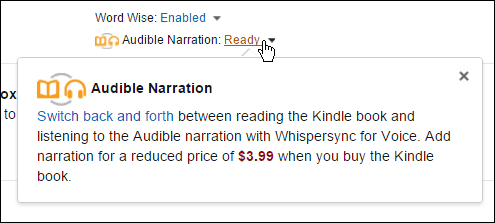
Una vez que compre los libros electrónicos Kindle, abra la aplicación Alexa en Android, iOS o a través de la web en alexa.amazon.com . Luego dirígete a Configuración > Música y libros .
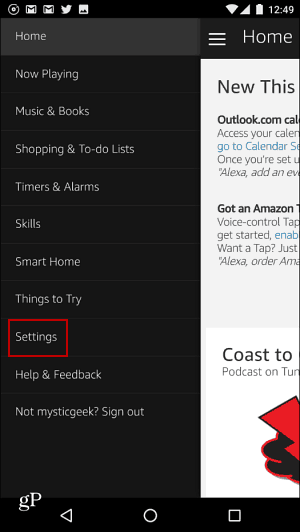
Desplácese hacia abajo en la página siguiente y seleccione Kindle Books. Eso lo llevará a una lista de los libros electrónicos kindle que Alexa puede leer de su colección.
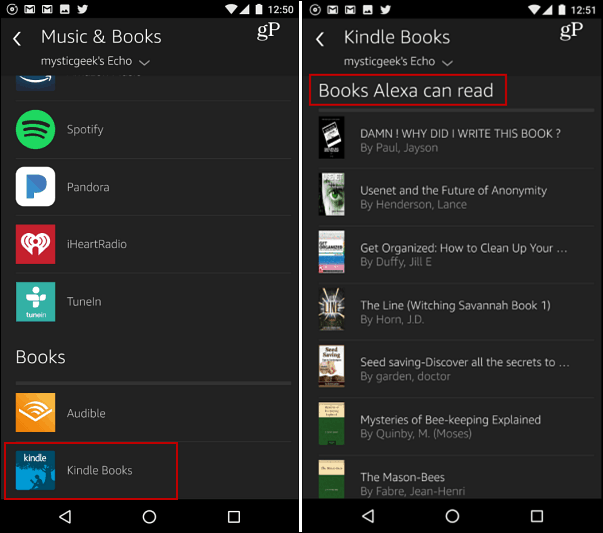
Simplemente toque o haga clic en el que desea que lea Alexa, y comenzará a escuchar que se le lee el libro. Mientras se lee el libro, tendrá controles de reproducción básicos para reproducir o pausar y para el volumen.
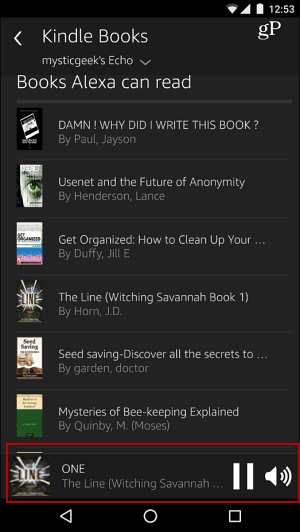
No todos los libros electrónicos pueden usar la función de reproducción de voz de Alexa. Si se desplaza hacia abajo en la lista de libros, inevitablemente encontrará los libros que no se pueden leer en la sección Libros no admitidos .
Vale la pena mencionar que si prefieres los audiolibros, puedes encontrar tus títulos en la aplicación Alexa dirigiéndote a Configuración > Música y libros > Audible . Luego, debe seleccionar su libro y comenzará a reproducirse en su dispositivo Echo .
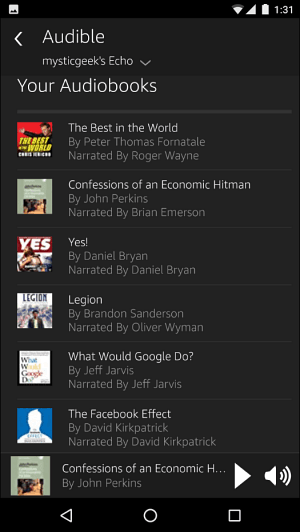
También puede utilizar los siguientes comandos de voz:
- Comience su libro audible: "Alexa, lea [Título del libro audible]".
- Reanude el libro actual: "Alexa, lee mi libro".
- Controlar la reproducción: "Alexa, retroceder/avanzar".
Desde que se lanzó Amazon Echo , Alexa ha recorrido un largo camino y constantemente encontramos cosas que puede hacer. ¿Tienes un Echo, Fire TV u otro dispositivo que ejecute Alexa? Háganos saber lo que piensa al respecto en los comentarios a continuación.

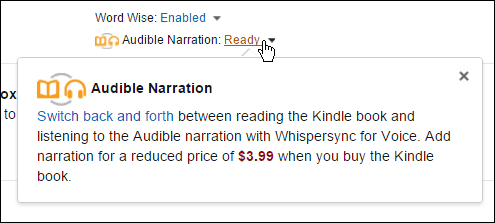
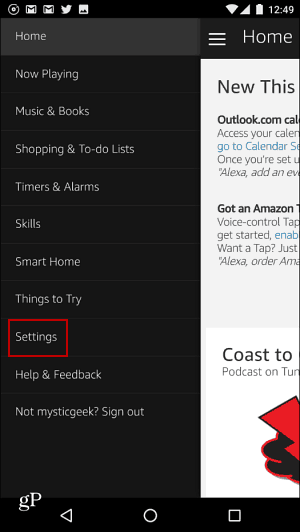
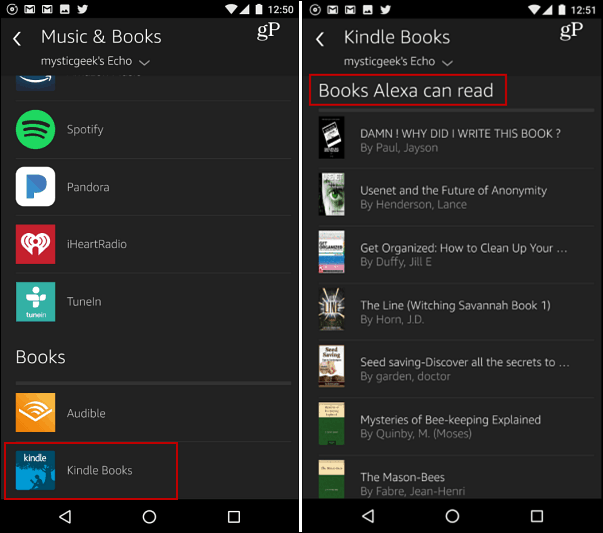
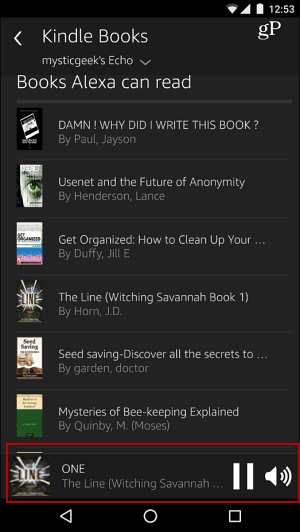
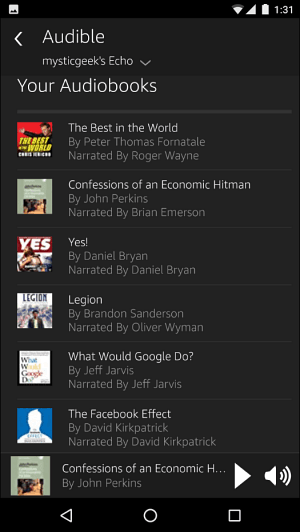

![[CORREGIDO] ¿Cómo arreglar el cambio de avatar de Discord demasiado rápido? [CORREGIDO] ¿Cómo arreglar el cambio de avatar de Discord demasiado rápido?](https://luckytemplates.com/resources1/images2/image-5996-0408150905803.png)
![Solucione el error ESRV_SVC_QUEENCREEK en Windows 10/11 [3 CORRECCIONES] Solucione el error ESRV_SVC_QUEENCREEK en Windows 10/11 [3 CORRECCIONES]](https://luckytemplates.com/resources1/images2/image-4622-0408151111887.png)
![[Mejores soluciones] Arreglar DS4Windows que no detecta el controlador en Windows 10 [Mejores soluciones] Arreglar DS4Windows que no detecta el controlador en Windows 10](https://luckytemplates.com/resources1/images2/image-6563-0408150826477.png)
![[CORREGIDO] Errores de Rise of the Tomb Raider, fallas, caída de FPS, NTDLL, error al iniciar y más [CORREGIDO] Errores de Rise of the Tomb Raider, fallas, caída de FPS, NTDLL, error al iniciar y más](https://luckytemplates.com/resources1/images2/image-3592-0408150419243.png)


![[Solucionado] El controlador WudfRd no pudo cargar el error 219 en Windows 10 [Solucionado] El controlador WudfRd no pudo cargar el error 219 en Windows 10](https://luckytemplates.com/resources1/images2/image-6470-0408150512313.jpg)
![Error de instalación detenida en Xbox One [11 formas principales] Error de instalación detenida en Xbox One [11 formas principales]](https://luckytemplates.com/resources1/images2/image-2928-0408150734552.png)